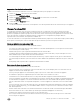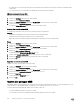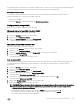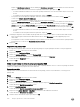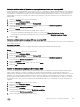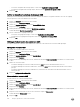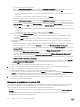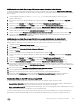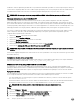Administrator Guide
Modication du propriétaire d’un partage SMB avec un compte de domaine Active Directory
Le groupe principal du compte de domaine Active Directory doit être déni comme étant le groupe Administrateurs du domaine
pour pouvoir modier le propriétaire d’un partage SMB. Ces étapes peuvent varier légèrement en fonction de la version de Windows
que vous utilisez.
1. Ouvrez l'Explorateur Windows et saisissez \\client_vip_or_name dans la barre d'adresse. La liste de tous les
partages SMB s'ache.
2. Eectuez un clic droit sur le partage SMB (dossier) requis, puis sélectionnez Propriétés. La boîte de dialogue Propriétés
s'ouvre.
3. Cliquez sur l'onglet Sécurité, puis sur Avancé. La boîte de dialogue Paramètres de sécurité avancés s'ouvre.
4. Cliquez sur l'onglet Propriétaire, puis sur Modier. La boîte de dialogue Paramètres de sécurité avancés s'ouvre.
5. Cliquez sur Autres utilisateurs ou groupes. La boîte de dialogue Sélectionner un utilisateur ou un groupe s'ouvre.
6. Sélectionnez le compte d'utilisateur Administrateur de domaine utilisé pour dénir les listes de contrôle d'accès (ACL) pour ce
partage SMB ou sélectionnez le groupe Administrateurs du domaine. Cliquez sur OK.
7. Assurez-vous que l’option Remplacer le propriétaire des sous-conteneurs et objets est sélectionnée, puis cliquez sur OK.
8. Cliquez sur l’onglet Autorisations et appliquez les meilleures pratiques Microsoft pour attribuer des autorisations ACL aux
utilisateurs et aux groupes pour le partage SMB.
Modication du propriétaire d’un partage SMB à l’aide du compte Administrateur du cluster FluidFS
Si le cluster FluidFS n’est pas joint à Active Directory, utilisez le compte Administrateur pour changer le propriétaire d’un
partage SMB. Ces étapes peuvent varier légèrement en fonction de la version de Windows que vous utilisez.
1. Démarrez l’Assistant Adresser un lecteur réseau.
2. Dans Dossier saisissez : \\client_vip_or_name\smb_share_name
3. Sélectionnez l'option Connexion à l'aide de références diérentes.
4. Cliquez sur Terminer.
5. À l'invite, entrez les informations d’identication de l’administrateur et cliquez sur OK.
6. Eectuez un clic droit sur le partage SMB (dossier) adressé, puis sélectionnez Propriétés. La boîte de dialogue Propriétés
s'ouvre.
7. Cliquez sur l'onglet Sécurité, puis sur Avancé. La boîte de dialogue Paramètres de sécurité avancés s'ouvre.
8. Cliquez sur l'onglet Propriétaire, puis sur Modier. La boîte de dialogue Paramètres de sécurité avancés s'ouvre.
9. Cliquez sur Autres utilisateurs ou groupes. La boîte de dialogue Sélectionner un utilisateur ou un groupe s'ouvre.
10. Sélectionnez le compte d'utilisateur Administrateur de domaine utilisé pour dénir les listes de contrôle d'accès (ACL) pour ce
partage SMB ou sélectionnez le groupe
Administrateurs de domaine. Vous pouvez également utiliser le compte Administrateur
du cluster FluidFS. Cliquez sur OK.
11. Assurez-vous que l’option Remplacer le propriétaire des sous-conteneurs et objets est sélectionnée, puis cliquez sur OK.
12. Une fois le propriétaire déni, annulez l'adressage du lecteur réseau.
13. Adressez à nouveau le lecteur réseau en tant que compte propriétaire, comme déni précédemment.
14. Cliquez sur l’onglet Autorisations de la boîte de dialogue Paramètres de sécurité avancés et appliquez les meilleures
pratiques Microsoft pour attribuer des autorisations ACL aux utilisateurs et aux groupes pour le partage SMB.
Gestion des ACL ou des SLP sur un partage SMB
Le cluster FluidFS prend en charge deux niveaux de contrôle d’accès aux partages, chiers et dossiers SMB :
• Access Control Lists (ACL) (Listes de contrôle d'accès) : gère l'accès à des chiers et dossiers spéciques. L'administrateur
peut contrôler un large éventail d'opérations que peuvent eectuer les utilisateurs et les groupes.
• Share-level permissions (SLP) (Autorisations de niveau partage) : gère l'accès à des partages entiers. L'administrateur contrôle
uniquement l'accès en lecture, en modication ou total à un partage entier.
Les SLP sont limités dans la mesure où ils ne traitent que les droits de contrôle total, modication et lecture de tout utilisateur ou
groupe donné au niveau du partage SMB. Les ACL contrôlent bien plus d'opérations que celles d'accès complet/en lecture/en
Partages, exportations et volumes NAS de FluidFS
439